Índice da página
Críticas e Prêmios
Leonardo atualizou em 08/07/2025 para Transferência entre PCs | Mais Artigos
Escape from Tarkov é um RPG online realista com jogabilidade baseada em uma história e recursos MMO (massively multiplayer online). Este jogo, criado pela Battlestate Games, se passa na região inventada de Norvinsk, na fronteira entre a Europa e a Rússia.
Este guia da EaseUS fornece instruções passo a passo abrangentes para desinstalar o Escape from Tarkov. Uma ferramenta confiável de terceiros pode ser usada para remover completamente o jogo e os dados do jogo do PC.
Como desinstalar o Escape de Tarkov
Embora muito envolvente, Escape from Tarkov não está imune a bugs e códigos de erro que o impedem de aproveitar as vantagens da jogabilidade repleta de ação. Ocasionalmente, esses problemas podem ser irritantes, então você pode querer parar de jogar, desinstalá-lo e liberar espaço de armazenamento em seu PC. Selecionamos dois métodos que você pode usar para desinstalar Escape from Tarkov se estiver causando problemas em seu PC:
Método 1. Use EaseUS Todo PCTrans
EaseUS Todo PCTrans Free é a melhor opção para remover jogos completamente sem deixar nenhum arquivo para trás. Ele pode remover automaticamente todos os dados restantes e desinstalar programas. Você também pode usar o recurso de gerenciamento de aplicativos para desinstalar completamente aplicativos, incluindo jogos, com um clique direto do computador. Os usuários podem usar esta ferramenta para remover Escape from Tarkov e seus dados de jogo relacionados.
Recursos do EaseUS Todo PCTrans:
- Interface fácil e clara
- Compatível com todas as versões do Windows
- Limpe arquivos indesejados no disco do sistema
- Mova arquivos grandes para liberar espaço em disco
Baixe EaseUS Todo PCTrans Free para desinstalar jogos do seu PC perfeitamente e siga o guia abaixo para desinstalar completamente Escape from Tarkov.
Passo 1. Escolha Gerenciamento de aplicativos, clique em "Iniciar" para desinstalar seus aplicativos com segurança e reparar seus aplicativos danificados.

Passo 2. Todos os aplicativos instalados em seu PC, escolha aquele que deseja desinstalar ou reparar. (Se o processo de desinstalação falhar, você pode clicar no pequeno ícone de triângulo e selecionar "Excluir".)

Passo 3. Clique em “Desinstalar”. (Se você deseja reparar aplicativos, clique no ícone logo atrás de “Desinstalar” e escolha “Reparar”.)

Para desinstalar Escape from Tarkov, siga estes métodos simples, mas eficientes. Baixe EaseUS Todo PCTrans grátis agora.
Método 2. Use o desinstalador oficial do Escape from Tarkov
Neste método, aprenda como desinstalar Escape from Tarkov usando o desinstalador oficial. A pasta de instalação do jogo contém o desinstalador, geralmente localizado no seu computador em C:\Battlestate Games\BsgLauncher. Durante a instalação do jogo, você pode ocasionalmente alterar o caminho de armazenamento padrão. Nesse caso, você pode localizar o desinstalador nessa unidade.
Siga as etapas abaixo se você alterou o caminho de armazenamento padrão:
Passo 1. Pressione Win+E para abrir o Explorador de Arquivos. Como Escape from Tarkov não aparece na lista de aplicativos do Windows, você precisará usar o File Explorer para navegar até o desinstalador.
Passo 2. Clique em Este PC. Clique duas vezes na unidade “C:”. (Se você instalou em outra unidade, clique duas vezes nele.)
Passo 3. Abra a pasta "Battlestate Games". Encontre a pasta chamada “Battlestate Games” e clique duas vezes nela para abri-la.
Passo 4. Encontre a pasta “BsgLauncher” na pasta “Battlestate Games” e clique duas vezes para abri-la.
Etapa 5. Procure o arquivo “uninstall.exe” ou “unins000.exe”. Deve haver um arquivo de desinstalação oficial na pasta Escape from Tarkov.
Etapa 6. Clique duas vezes no arquivo “uninstall.exe” ou “unins000.exe” e siga as instruções para desinstalar o jogo.
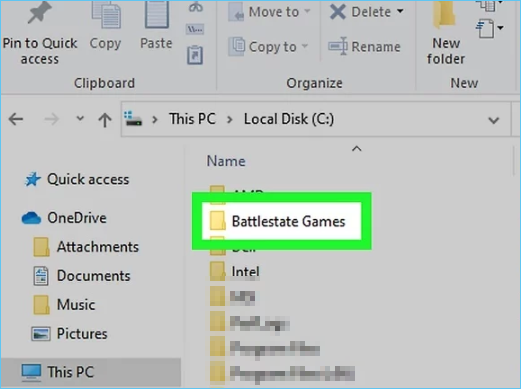
Após concluir as etapas mencionadas acima, quase todos os arquivos do jogo serão apagados. No entanto, alguns arquivos, como pastas de instalação ou entradas de registro, ainda poderão existir. Assim, você deve remover as pastas de instalação e dos jogos Battlestate. Todos os arquivos, incluindo cópias de backup e arquivos de configuração, serão removidos desses diretórios durante este processo.
Conclusão
Assim que o jogo for desinstalado, a maioria dos arquivos do jogo será excluída. Para remover tudo associado ao Escape from Tarkov, você deve encontrar a pasta Battlestate Games e a pasta de instalação se os arquivos de registro ou pastas de instalação ainda estiverem no computador. Lembre-se de que isso removerá todos os arquivos dos diretórios, incluindo os arquivos de backup e de configuração.
Perguntas frequentes sobre como desinstalar o Escape from Tarkov do Windows
Você tem mais perguntas relacionadas à desinstalação do Escape from Tarkov? Confira as perguntas listadas e suas respostas abaixo, se for do seu interesse:
1. Como desinstalo totalmente o Escape from Tarkov?
Para iniciar o processo de desinstalação, localize o programa desinstalador navegando até o Painel de Controle do seu PC com Windows. Selecione Programas e Recursos, encontre o Battlestate Games Launcher/Escape from Tarkov e clique em Desinstalar.
2. Como desinstalo um programa que o Windows não consegue encontrar?
Abra o Painel de Controle e navegue até Desinstalar um Programa em Programas. Uma lista de seus programas aparecerá. Use a barra de pesquisa no canto superior direito para encontrar o programa que você procura. Escolha o programa que deseja desinstalar e clique no botão desinstalar. Isso desinstalará o programa que o Windows não conseguiu encontrar.
Você também pode recuperar programa desinstalado no Windows com um software de recuperação de dados.
3. Como redefinir o Escape da conta Tarkov?
Visite o site oficial do Escape from Tarkov e faça login com sua conta. No canto superior direito, clique no botão Perfil. Em seguida, selecione o botão RESET THE GAME PROFILE no lado direito. Pressione o botão novamente para verificar sua escolha na janela recém-aberta. Você pode redefinir seu perfil mais uma vez após 21 dias. Sua lista de amigos e seu apelido permanecerão inalterados, mas outros itens, como estatísticas e itens do esconderijo, poderão ser excluídos.
Atualizado por Leonardo
"Obrigado por ler meus artigos, queridos leitores. Sempre me dá uma grande sensação de realização quando meus escritos realmente ajudam. Espero que gostem de sua estadia no EaseUS e tenham um bom dia."
Revisão do produto
-
O EaseUS Todo PCTrans é uma ferramenta simples para trocar arquivos entre duas máquinas diferentes. Com ela, você dispensa o uso de pendrives ou hospedagens em nuvem para transferir arquivos entre máquinas conectadas à rede.
![]() Leia mais
Leia mais
-
Por ser um programa simples e fácil de usar, o EaseUS Todo PCTrans é um excelente software de transferência de arquivos para qualquer usuário. Definitivamente, vale a pena utilizá-lo para manter seus programas intactos e ter certeza que todos os arquivos estão seguros.
![]() Leia mais
Leia mais
Artigos relacionados
-
Como Copiar o MS Office do Laptop para o Pen Drive (Incluindo Word, Excel, PPT)
![author icon]() Leonardo 2024/09/29
Leonardo 2024/09/29
-
4 maneiras gratuitas de transferir o Google Drive para outra conta
![author icon]() Leonardo 2024/11/27
Leonardo 2024/11/27
-
Como enviar arquivos grandes gratuitamente. Seguro e rápido
![author icon]() Leonardo 2025/07/08
Leonardo 2025/07/08
-
Backup de Dados dos Apps: Fazer Backup de Aplicativos Instalados no Windows 10
![author icon]() Jacinta 2024/09/29
Jacinta 2024/09/29
Sobre EaseUS Todo PCTrans
O EaseUS Todo PCTrans pode transferir configurações, aplicativos e dados entre PCs e HDs. O software de transferência e migração do seu PC pode atualizar os dispositivos sem reinstalar.
Revisão de produto
